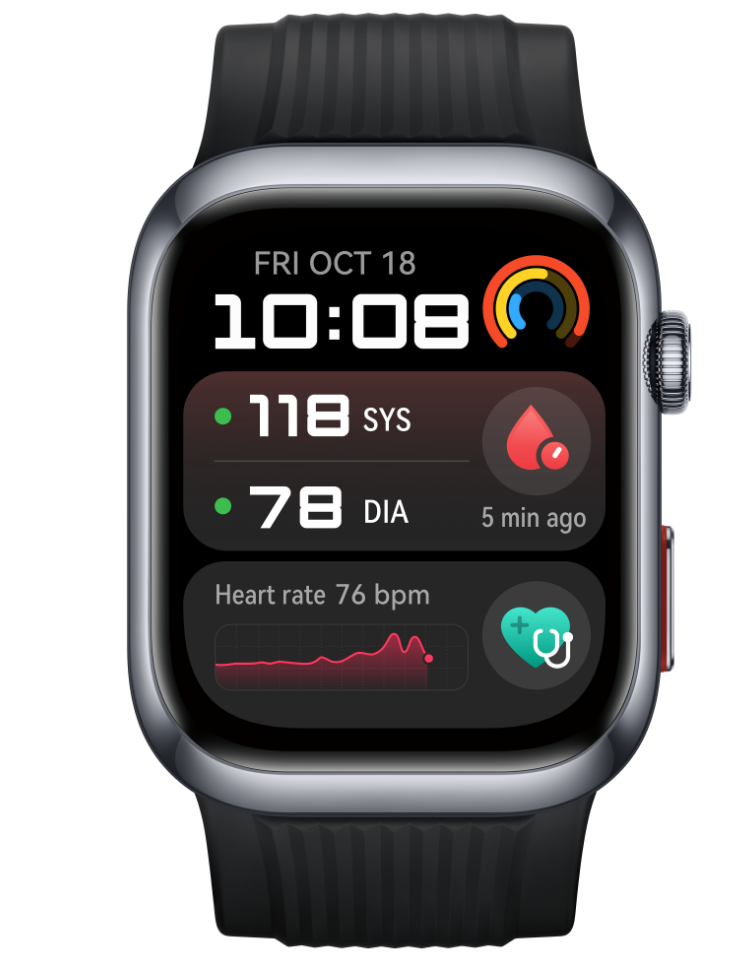Funktionen Find mine øretelefoner i HUAWEI FreeBuds-serien
Anvendelige produkter:
HUAWEI FreeBuds 5i,HUAWEI FreeBuds Pro,HUAWEI FreeBuds Pro 2,HUAWEI FreeBuds Studio,HUAWEI FreeBuds 4E,HUAWEI FreeBuds Lipstick,HUAWEI FreeBuds 4
Anvendelige produkter:
| Funktionen Find mine øretelefoner i HUAWEI FreeBuds-serien |
HUAWEI FreeBuds Pro 2, FreeBuds 5i, FreeBuds 4, FreeBuds Pro og FreeBuds Studio understøtter funktionen Find mine øretelefoner, når de bruges sammen med telefoner og tabletter, der kører med EMUI 11.0 eller nyere/HarmonyOS 2.0 eller nyere. For den udenlandske version: GMS er ikke installeret, og HMS Core understøttes.
- Log ind på dit HUAWEI-id på din telefon eller tablet, og aktiver funktionen Find mine øretelefoner. Find nærmere oplysninger i Aktiver/deaktiver funktionen Find min enhed.
- Opret forbindelse mellem øretelefonerne (der kører med den seneste firmware) og din telefon eller tablet. Find detaljerede trin i Par HUAWEI FreeBuds- og FreeLace-øretelefonerne.
- Få adgang til søgeskærmen på enheden, og vælg den enhed, du vil finde, på enhedslisten på følgende måder:
- Åbn appen Find enhed, og søg efter enheder.
- Gå til , tryk på ikonet for Indstillinger ud for navnet på øretelefonerne, og tryk på Find mine øretelefoner.
- Åbn appen AI Life, tryk på øretelefonernes kort for at åbne skærmen med oplysninger, og tryk på Find mine øretelefoner.
I øjeblikket er det kun muligt at bruge FreeBuds Pro 2, FreeBuds 5i, FreeBuds 4 sammen med appen AI Life (uanset systemet og versionen) for at bruge Afspil lyd, når du leder efter øretelefonerne inden for Bluetooth-rækkevidden. Funktionen Find enhed understøttes i øjeblikket ikke.
- Find øretelefonerne: Hvis øretelefonerne er forbundet til din enhed via Bluetooth, kan du bruge Afspil lyd til at finde øretelefonerne. Hvis øretelefonerne ikke er forbundet til din telefon eller tablet, kan du bruge Find enhed til at kontrollere telefonens eller tablettens placering, hvor forbindelsen til øretelefonerne sidst blev afbrudt.


- TWS-øretelefonerne kan afspille forskellige ringetoner for venstre og højre øretelefon: Find øretelefonerne, når de ringer. Hvis ringetonen stopper automatisk, skal du opdatere øretelefonernes firmware til den seneste version. Hvis du sætter den ene øretelefon i opladningsetuiet, og den anden øretelefon stadig afspiller lyd, men lyden kan ikke stoppes, skal du vente i 1 minut, hvorefter lyden stopper automatisk.
- Hvis du ikke kan finde den ene øretelefon, og forbindelsen til den anden øretelefon ikke er afbrudt, kan du se begge øretelefoners placeringer. Hvis du afbryder forbindelse til den øretelefon, du ikke har mistet, og forbinder den igen til din telefon, opdateres begge øretelefoners placering og det sidste tidspunkt, hvor begge øretelefoner var forbundet, vises. Ikonerne for begge øretelefoner vises på kortet.
- Hvis øretelefonerne er anbragt i opladningsetuiet med etuiet lukket inden for Bluetooth-rækkevidden, er det normalt, at øretelefonerne stadig vises som online i appen Find enhed, så det er muligt at få en mere nøjagtig placering. Øretelefonerne går automatisk offline, når de går i slumretilstand.
Gør følgende, hvis du synes, at øretelefonens placering ændrer sig eller er unøjagtig:- Du kan se øretelefonernes placering i realtid på kortet ved hjælp af GPS'en på din telefon eller tablet. Hvis øretelefonernes placering er unøjagtig, skal du se Min telefon eller tablet kan hverken give en nøjagtig placering eller navigere.
- Den placering, der vises i Find mine øretelefoner, opdateres til din telefons placering, hvis Bluetooth-forbindelsen afbrydes.
Tak for dit feedback.